
Saturs
- posmi
- 1. metode Nosakiet, kuru operētājsistēmu instalēt
- 2. metode Instalējiet jauno operētājsistēmu
- 3. metode Instalējiet īpašu operētājsistēmu
Varbūt jūs domājat par operētājsistēmas jaunināšanu vai arī plānojat “ieiet” starp Windows un Linux vai instalēt dubultā sāknēšanas sistēmu? Apstiprinoši, pietiek ar operāciju ar metodi, lai datorā instalētu jaunu ekspluatācijas sistēmu.
posmi
1. metode Nosakiet, kuru operētājsistēmu instalēt
- Pārbaudiet jaunās sistēmas aparatūras prasības. Ja esat nolēmis instalēt jaunu operētājsistēmu, jums vispirms būs jāzina, kuru vēlaties izmantot. Operētājsistēmām ir aparatūras prasības, kas mainās atkarībā no to attīstības, tāpēc, ja jums ir vecāks dators, pārliecinieties, vai varat pārvaldīt jaunāku operētājsistēmu.
- Lielākajai daļai Windows instalāciju būs nepieciešama vismaz 1 Gb RAM un vismaz 15 līdz 20 Gb diska vietas, lai tā pareizi darbotos. Pārbaudiet, vai datoru var fiziski jaunināt, lai atbilstu šīm prasībām, pretējā gadījumā jums, iespējams, būs jāatgriežas pie vecākas operētājsistēmas, piemēram, Windows XP.
- Linux operētājsistēmas nav tikpat daudz atmiņas, vietas diskā vai aprēķina ietilpīgas kā Windows operētājsistēmas. Materiālās vajadzības būs atkarīgas no jūsu izvēlētās izplatīšanas (Ubuntu, Fedora, Mint utt.).
-
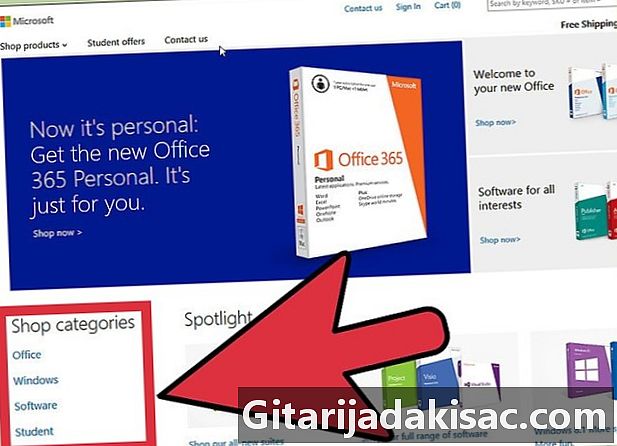
Izlemiet, vai jums ir nepieciešams iegādāties vai lejupielādēt sistēmu. Jāiegādājas operētājsistēmas Windows operētājsistēmas licences. Katra licence tiek piegādāta ar instalācijas atslēgu, kas nepieciešama sistēmas lietošanai. Praktiski visi Linux izplatījumi ir bezmaksas, un tiek izlaisti ar bezmaksas licencēm (GNU-GPL) un ir pieejami sabiedrībai lejupielādei. Ja jūsu piekļuve internetam ir apgrūtināta, varat arī pasūtīt instalācijas kompaktdisku vai DVD disku par ļoti nelielu samaksu, kas parasti atbilst multivides ražošanas un nosūtīšanas izmaksām. No otras puses, dažas "Enterprise" tipa versijas ir ar "īpašnieka" licenci, un, lai varētu tās izmantot (Red Hat, SUSE utt.), Jums būs jāmaksā darbības licence. -
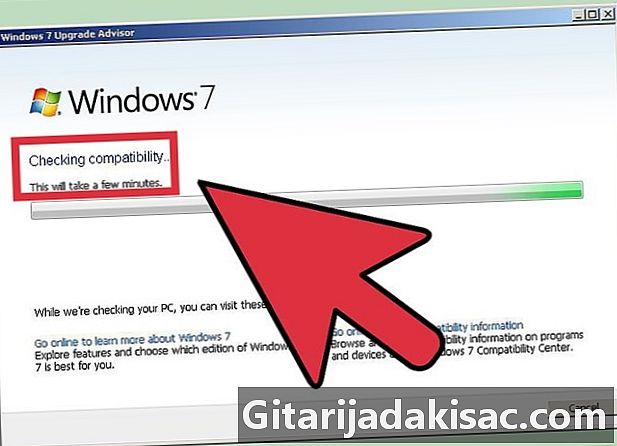
Pārbaudiet programmatūras un failu saderību. Pārliecinieties, vai instalējamā operētājsistēma atbalsta programmas un failus, kurus vēlaties izmantot. Ja darbam izmantojat Microsoft Office operētājsistēmā Windows, to nevarēsit instalēt Linux mašīnā, taču ir tādas aizvietošanas programmas kā LibreOffice vai Apache OpenOffice, kuru faili ir lasāmi un rakstāmi saderīgi ar Microsoft Office ražotajiem. Dažas funkcijas var nebūt (piemēram, Outlook) vai ierobežotas, un citas ir pievienotas un paplašinātas (piemēram, LibreOffice vai OpenOffice zīmēšanas modulis).- Daudzas spēles, kas darbojas operētājsistēmā Windows, nedarbosies operētājsistēmā Linux. Atbalstīto nosaukumu skaits nepārtraukti palielinās, taču, ja esat cītīgs spēlētājs, ņemiet vērā, ka bibliotēka netiks viegli pārsūtīta uz Linux.
-
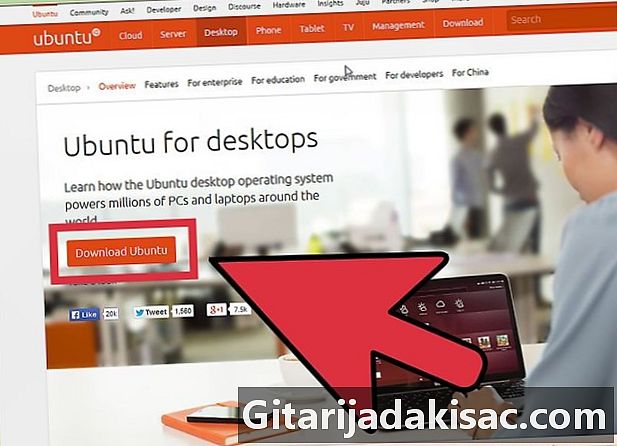
Iegūstiet jauno operētājsistēmu. Ja no veikala iegādājāties Windows kopiju, jums vajadzēja saņemt instalācijas disku ar produkta instalācijas atslēgu. Ja jums ir derīgs kods, bet nav diska, jūs varat lejupielādēt diska kopiju tiešsaistē no Microsoft vietnes. Ja instalējat Linux, tās kopienas vietnē varat lejupielādēt izplatīšanas ISO attēlu.- ISO fails ir diska binārais attēls, kas jāsadedzina DVD diskā, lai to izmantotu vai kopētu uz bootable USB diska.
-

Saglabājiet savus datus. Instalējot jaunu operētājsistēmu, procesa laikā jūsu disks tiks notīrīts. Tas nozīmē, ka, ja tos iepriekš neglābsit, jūs tos visus zaudēsit. Pirms sākat jaunās sistēmas instalēšanas procesu, pārliecinieties, ka esat reģistrējis un ievietojis drošā vietā. Lai saglabātu datus, ieteicams izmantot DVD, ārējo cieto disku vai zibatmiņu.- Ja jauno operētājsistēmu instalējat paralēli operētājsistēmas O.S. esošie, jūsu dati, iespējams, netiks ietekmēti, taču tomēr sistemātiska to dublēšana ir saprātīgs piesardzības pasākums nepareizas apstrādes gadījumā instalēšanas procesa laikā.
- Jūs nevarēsit saglabāt savas programmas. Tie būs jāpārinstalē, kad esat pabeidzis jaunās sistēmas instalēšanas procesu.
2. metode Instalējiet jauno operētājsistēmu
-

Nosakiet instalācijas hronoloģisko secību. Ja vēlaties nodrošināt Linux izplatīšanu paralēli operētājsistēmai Windows, jums būs jāpārliecinās, ka vispirms ir instalēta operētājsistēma Windows un pēc tam Linux. Windows atsakās startēt, ja tā nebija pirmā uzstādītā sistēma. Patiešām, tā sāknēšanas programma ir ļoti stingra un nepieļauj, ka pirms viņa ir instalēta cita sistēma. -
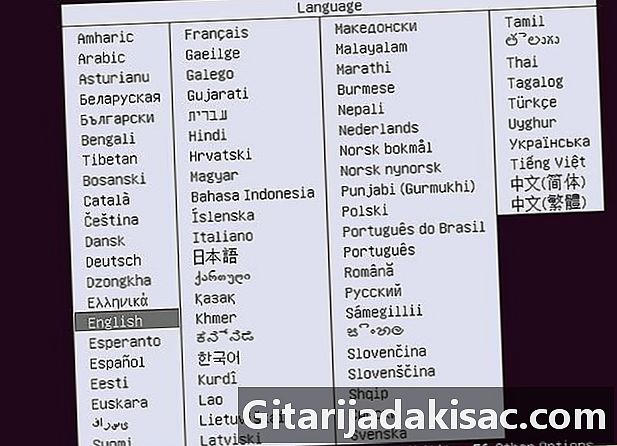
Sāciet datoru, izmantojot instalācijas kompaktdisku / DVD disku. Ievietojiet šo diskdzini optiskajā diskdzinī un pēc tam restartējiet datoru. Parasti iebūvēts dators vispirms tiek startēts no cietā diska. Jums būs jāpielāgo daži BIOS iestatījumi, lai sāknētu no optiskā diska diskdziņa. BIOS varat ievadīt, nospiežot konkrēto taustiņu, kas ekrāna apakšā tiks parādīts, parādot datora ražotāja logotipu sāknēšanas procesa laikā.- Visbiežāk sastopamie taustiņi, lai ieietu BIOS iestatīšanas lapā, ir F2, F10, F12 un "Eff".
- Ieejot BIOS iestatīšanas izvēlnē, dodieties uz sadaļu "Sāknēšana". Piešķiriet savam CD / DVD diskdzinim sāknēšanas prioritāti. Ja instalējat no USB zibatmiņas diska, pārliecinieties, vai tas ir ievietots, un pēc tam atlasiet to kā pirmo sāknēšanas ierīci.
- Kad esat izvēlējies pareizo disku, saglabājiet izmaiņas un izejiet no konfigurācijas lapas. Jūsu dators tiks automātiski restartēts.
-
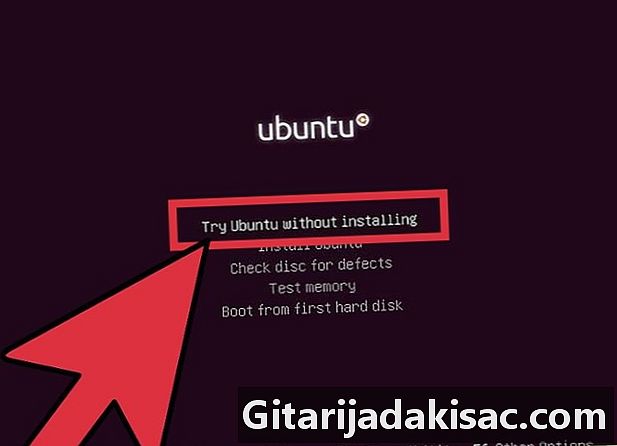
Pirms instalēšanas izmēģiniet savu Linux izplatīšanu. Lielākā daļa Linux izplatījumu tiek piegādāti kā CD / DVD, kurus var ielādēt tieši kā operētājsistēmu. Tas ļaus jums pārbaudīt jauno operētājsistēmu, pirms sākat instalēšanas procesu. Kad esat gatavs, noklikšķiniet uz instalēšanas ikonas, kas atrodas uz Linux darbvirsmas.- Diemžēl tas ir iespējams tikai ar Linux izplatīšanu. Windows neļaus jums pārbaudīt operētājsistēmu pirms tās instalēšanas.
-

Pagaidiet, kamēr tiek ielādēta instalācijas programma. Neatkarīgi no tā, kuru operētājsistēmu izvēlaties, pirms turpināt, instalētājam būs jāpārsūta daži faili uz cieto disku. Tas var ilgt dažas minūtes, atkarībā no datora ātruma.- Jums būs jāizvēlas dažas pamata iespējas, piemēram, valoda, tastatūras izkārtojums un laika josla, kurā atrodaties.
-

Ievadiet sava produkta atslēgu. Ja instalējat sistēmu Windows 8, pirms instalēšanas jums būs jāievada produkta atslēga. Vecākās Windows versijās šī produkta atslēga tiks pieprasīta tikai pēc instalēšanas. Linux lietotājiem tas nebūs vajadzīgs, ja vien tā nav komerciāla versija, piemēram, Red Hat vai SUSE Linux. -
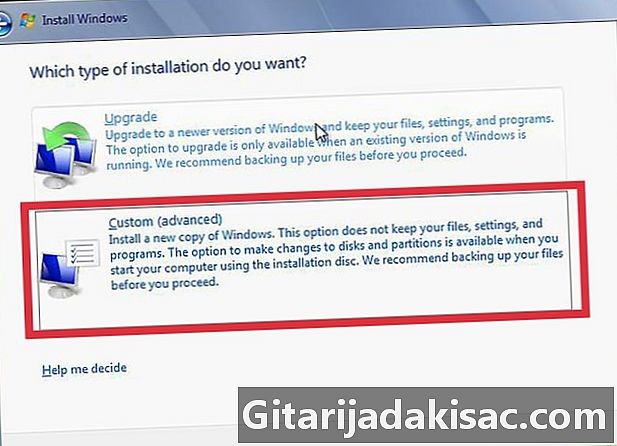
Izvēlieties instalācijas veidu. Windows piedāvās jums izvēlēties starp jaunināšanu un pielāgotu instalēšanu. Pat ja jūs jaunināt no vecākas Windows versijas, jums ir labāk izvēlēties pielāgoto instalēšanas opciju no jauna. Tas novērsīs problēmas, kas var rasties konfliktu dēļ starp noteiktiem vecās sistēmas failiem un iestatījumiem un jauninātajā sistēmā izmantotajiem.- Ja instalējat Linux, jums būs iespēja to uzstādīt paralēli esošajai operētājsistēmai (Windows) vai noņemt disku un pilnībā aizstāt Windows. Izvēlieties iespēju, kas vislabāk atbilst jūsu vajadzībām. Ja vēlaties saglabāt Windows, jūs varēsit izvēlēties, kuru diska vietu vēlaties piešķirt Linux.
-
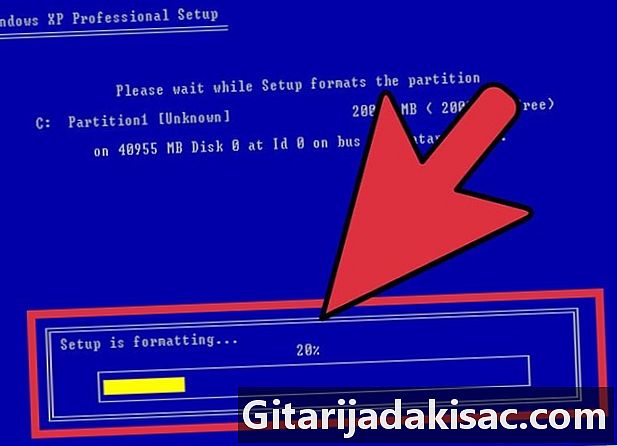
Formatējiet nodalījumus. Ja instalējat sistēmu Windows, jums būs jāizvēlas cietā diska nodalījums, kurā to instalēsit. Dzēšot nodalījumus, tiks izdzēsti tur ierakstītie dati, un tiks atstāta nepiešķirtota vieta. Atlasiet šo vietu un izveidojiet jaunu nodalījumu.- Ja instalējat Linux, vislabāk ir, ja nodalījums ir formatēts Ext4 formātā.
-

Iestatiet savas iespējas Linux. Pirms instalēšanas sākuma Linux instalētājs lūgs norādīt jūsu laika joslu, īsto vārdu, pieteikšanās vārdu un tad jums būs jāizveido parole. Jums tas būs jāizmanto vēlāk, lai pieteiktos, kā arī tad, kad vēlaties veikt izmaiņas savā sistēmā.- Windows lietotāji līdzīgi sniegs šo informāciju, kad instalēšana būs pabeigta.
-
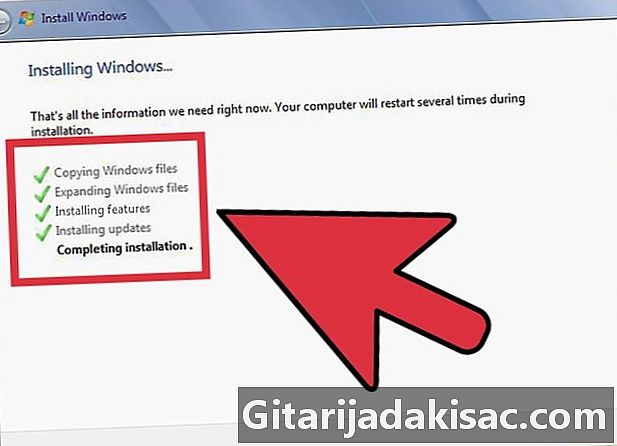
Pagaidiet instalācijas beigas. Atkarībā no datora ātruma tas var aizņemt labu stundu. Šajā brīdī lielākajai daļai instalāciju vairs nav nepieciešama lietotāja ievade. Iespējams, ka datoram būs jārestartē vairākas reizes visā instalēšanas procesā, kas parasti tiek veikts automātiski. -

Izveidojiet personiskos pieteikšanās iestatījumus operētājsistēmai Windows. Kad Windows instalēšana ir pabeigta, jums būs jāizveido lietotājvārds un jābūt iespējai izveidot paroli, taču pēdējā opcija nav obligāta. Pēc pieteikšanās informācijas ievadīšanas jums tiks piedāvāts ievadīt produkta atslēgu, lai apstiprinātu instalēšanu Microsoft.- Operētājsistēmā Windows 8 jums vispirms tiks piedāvāts pielāgot krāsas. Pēc tam jūs varēsit izvēlēties pieteikties, izmantojot Microsoft kontu, ja jums tāds ir, vai arī izmantot jūsu Windows lietotāja vārdu tradicionāli.
-
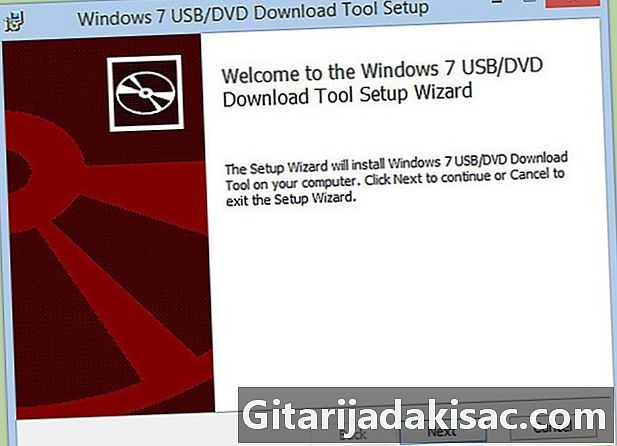
Instalējiet aparatūras draiverus un programmas. Kad instalēšana ir pabeigta, ekrānā parādīsies jūsu sistēmas darbvirsma. Pēc tam jūs varat sākt instalēt savas programmas, kā arī instalēt un atjaunināt aparatūras draiverus. Pirms savienojuma ar internetu noteikti instalējiet pretvīrusu programmu.
3. metode Instalējiet īpašu operētājsistēmu
-

Instalējiet Windows 7. Pašlaik Windows 7 ir visizplatītākās operētājsistēmas no Microsoft. Izpildiet šo rokasgrāmatu, lai iegūtu īpašus norādījumus. -
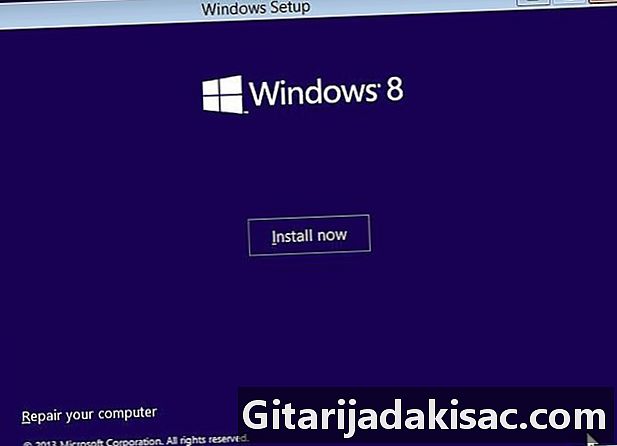
Instalējiet Windows 8. Windows 8 ir jaunākās Microsoft operētājsistēmas. Noklikšķiniet uz šīs saites, lai iegūtu detalizētu informāciju par instalēšanas procesu. -

Instalējiet Ubuntu. Ubuntu ir viens no populārākajiem šobrīd pieejamajiem izplatījumiem. Noklikšķiniet šeit, lai iegūtu detalizētus norādījumus par šī izplatīšanas instalēšanu. -
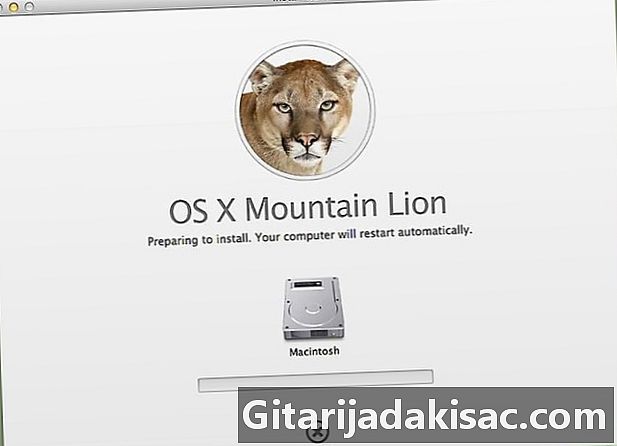
Instalēt macOS "Mountain Lion". Skatiet šo rokasgrāmatu, ja vēlaties uzlabot savu MacOS kopiju. -
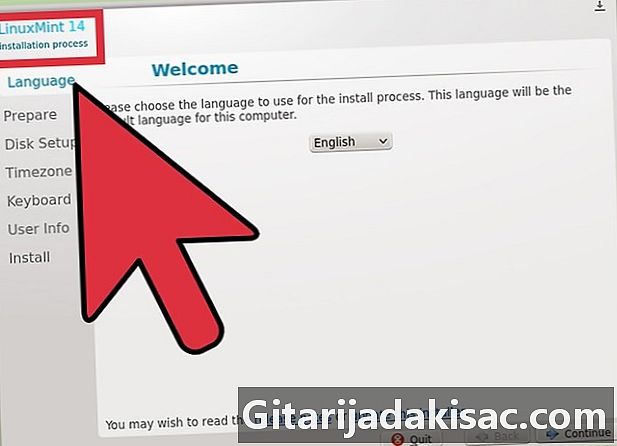
Instalējiet Linux Mint. Linux Mint ir nesen izplatīta versija, kas strauji iegūst popularitāti. Izlasiet šo rakstu, lai uzzinātu, kā instalēt. -
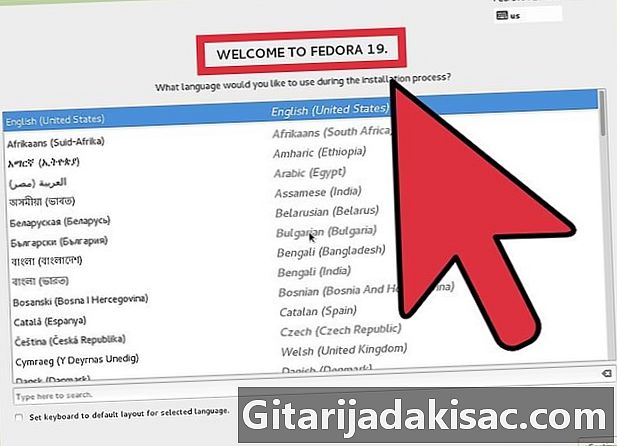
Instalējiet Fedora. Fedora ir salīdzinoši vecs, labi stabilizēts sadalījums. Šis raksts parādīs, kā instalēt. -
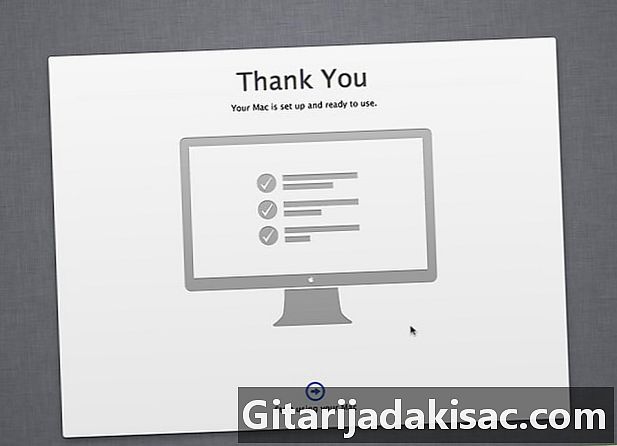
Instalējiet macOS datorā Intel vai AMD ("Hackintosh"). Ja jums ir pacietība un vēlaties datorā instalēt Mac OS X, izpildiet šo rokasgrāmatu.
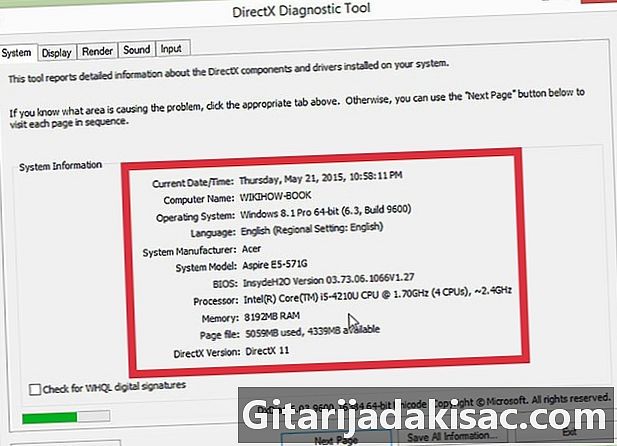
- Dators
- Instalējamās operētājsistēmas instalācijas disks
- Datoru pamatprasmes